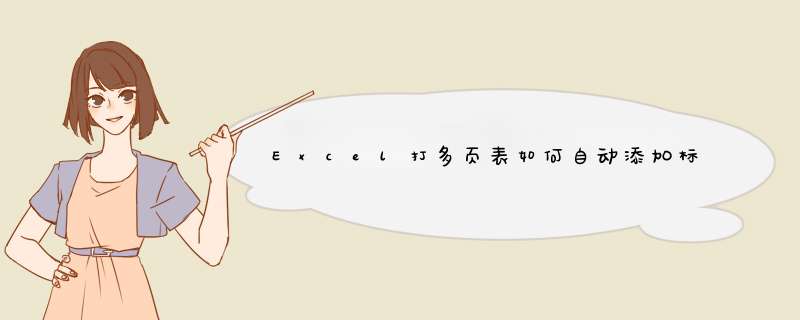
首先固定每页的
顶端标题位置。在Excel的文件菜单下选择“页面设置”打开设置对话框,选择最后一项“
工作表”选项卡。其中看到打印标题的“顶端标题行”选项,保持每页顶端一行内容不变可将参数值设定为“$1:$1”,参数中间用冒号间隔。如果输出“$1:$3”则可以在每页的顶端固定前面三行的内容。设定后使用“打印预览”翻页看看,是不是每一页的顶端都显示了标题?注意:数值“$1:$1”中,第一个数是表示要从第几行开始固定内容不变,第二个数表示从第一行开始一共保持内容不变的行数。以“$4:$5”为例,保持第4行开始1到5行的内容不变,那么打印出来的文档每一页上都会显示第一页的4、5行这两行的内容。要保持列的标题不变的话,就在“页面设置/工作表”的“左端标题列”上设定需要固定内容的列号。
以WPS 2019版本为例:
关于wps如何合并多个相同格式的sheet,并增加一列作分表序号的标记?,您可使用WPS参考下述步骤完成 *** 作:
1、打开「表格(Excel)」文档;
2、点击「数据-合并表格-多个工作表合并成一个工作表」;
3、勾选需合并的工作表即可。
提示:在设置合并工作表时也可添加其他「表格(Excel)」文档来选择其他文档的工作表来合并。
文件--页面设置--工作表--打印标题,打印标题下有两个选项,即顶端标题行/左端标题列,根据你的需要点击对话框后面的红色箭头,在表格中选择你要固定的行或列,然后回车,在打印预览看一下是否是你想要的,否则可以重新选择。
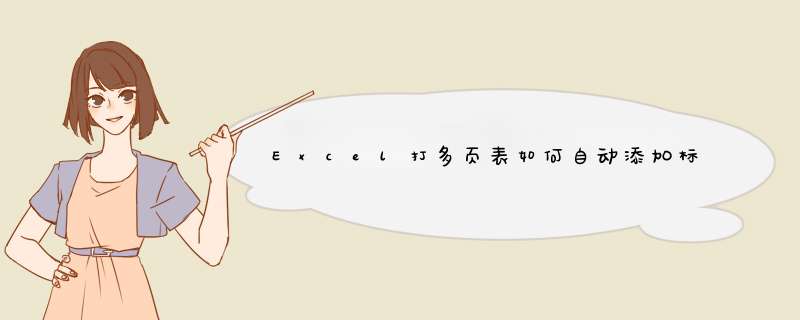

 微信扫一扫
微信扫一扫
 支付宝扫一扫
支付宝扫一扫
评论列表(0条)